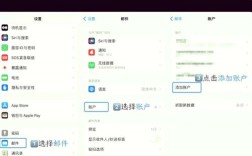苹果设备(包括iPhone、iPad、Mac等)收发邮件的功能依托于其自带的“邮件”应用,该应用与系统深度集成,支持多种邮箱协议,操作简洁且功能强大,以下从准备工作、收发邮件的核心操作、高级功能设置及多设备同步等方面,详细说明苹果设备如何收发邮件。
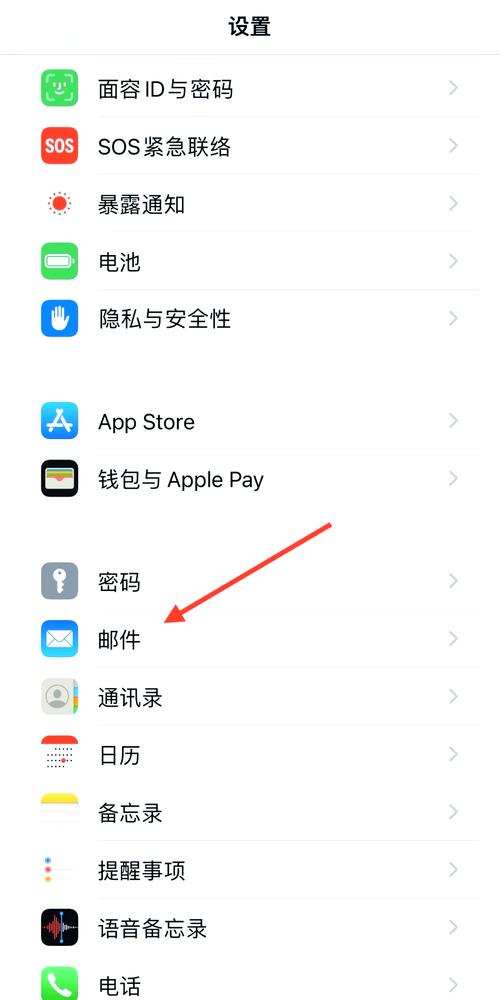
准备工作:添加邮箱账户
在苹果设备上收发邮件,首先需要添加邮箱账户,苹果“邮件”应用支持主流邮箱服务商(如iCloud、Gmail、QQ邮箱、163邮箱等),并提供手动添加和自动配置两种方式。
自动配置(推荐主流邮箱)
对于iCloud、Gmail、Outlook、Yahoo等主流邮箱,应用通常能自动识别并配置服务器参数,步骤如下:
- iPhone/iPad:打开“设置”>“邮件”>“账户”>“添加账户”,选择邮箱服务商(如“iCloud”“Gmail”),输入邮箱地址和密码,系统会自动验证并完成设置。
- Mac:打开“邮件”应用,点击菜单栏“邮件”>“添加账户”,选择服务商,输入登录信息后按提示完成。
自动配置会默认启用IMAP(邮件接收协议)和SMTP(邮件发送协议),确保邮件在设备与服务器之间同步。
手动添加(企业邮箱或其他小众邮箱)
若邮箱服务商不支持自动配置,或需要自定义服务器参数,需手动添加:
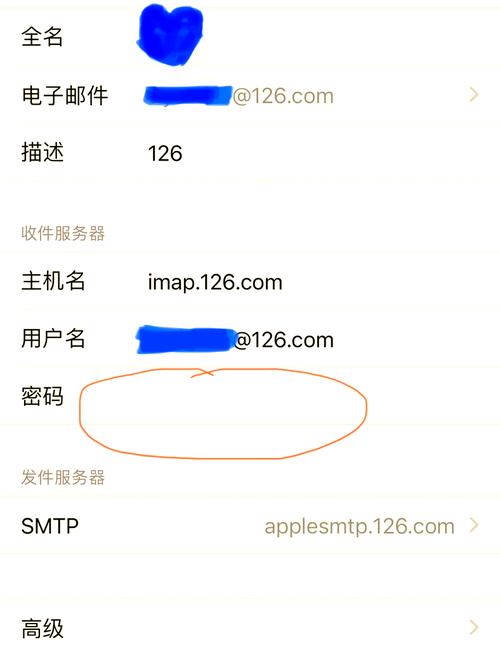
- iPhone/iPad:在“添加账户”中选择“其他”>“添加邮件账户”,输入姓名、邮箱地址、密码,选择“IMAP”或“POP”(IMAP支持多设备同步,推荐优先选择),然后手动输入接收服务器(如IMAP服务器:imap.qq.com)和发送服务器(SMTP服务器:smtp.qq.com)地址、端口(通常IMAP为993,SMTP为465或587)及加密方式(SSL/TLS)。
- Mac:类似操作,在“添加账户”中选择“其他邮件账户”,填写服务器信息后点击“下一步”完成验证。
常见邮箱服务器参数参考
| 邮箱服务商 | 接收服务器(IMAP) | 发送服务器(SMTP) | 加密方式 | 端口 |
|---|---|---|---|---|
| iCloud | imap.mail.me.com | smtp.mail.me.com | SSL | 993 |
| Gmail | imap.gmail.com | smtp.gmail.com | SSL | 993 |
| QQ邮箱 | imap.qq.com | smtp.qq.com | SSL | 993 |
| 163邮箱 | imap.163.com | smtp.163.com | SSL | 993 |
收发邮件的核心操作
接收邮件
添加账户后,“邮件”应用会自动同步邮箱中的邮件(默认按时间倒序排列),用户可手动刷新邮件:
- iPhone/iPad:在邮件列表界面,从屏幕顶部向下滑动,或点击列表右上角的“刷新”图标。
- Mac:点击工具栏“刷新”按钮,或按快捷键Command+R。
邮件列表中,未读邮件会显示为粗体,并带有蓝色圆点标记;点击邮件即可在预览窗格或新窗口中查看完整内容,支持附件预览(如图片、PDF、文档等)。
撰写与发送邮件
-
新建邮件:
- iPhone/iPad:打开“邮件”应用,点击右下角“撰写”图标(铅笔形状),填写收件人、主题、正文,可添加附件(点击“附件”图标,选择“照片”“文档”或“扫描文稿”)。
- Mac:点击工具栏“新建邮件”按钮,或按快捷键Command+N,编辑内容后,点击“发送”或“稍后发送”(需提前设置定时发送功能)。
-
编辑与发送选项:
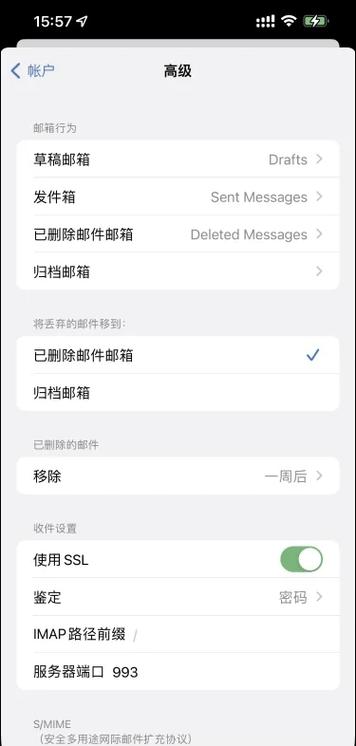 (图片来源网络,侵删)
(图片来源网络,侵删)- 抄送/密送:点击“抄送”或“密送”字段添加收件人(密送收件人其他收件人不可见)。
- 签名:可在“设置”>“邮件”>“签名”中预设默认签名,或为不同账户设置个性化签名。
- 定时发送:在发送前长按“发送”按钮,选择“稍后发送”,可设置具体时间(需iOS 16或macOS Ventura及以上系统支持)。
管理邮件
- 标记与归档:左滑邮件(iPhone/iPad)或右键点击(Mac),可选择“标记为未读”“归档”(移出收件箱但保留在服务器)或“删除”。
- 文件夹管理:支持自定义邮箱文件夹(如“工作”“重要”),通过“邮箱”列表中的“编辑”按钮添加,拖拽邮件即可分类存储。
- 搜索邮件:在邮件列表顶部搜索框输入关键词,可按发件人、主题、内容等条件筛选,支持高级搜索(如按日期、附件类型筛选)。
高级功能设置
通知与提醒
- iPhone/iPad:打开“设置”>“邮件”>“通知”,可开启新邮件推送通知,选择“横幅”或“通知中心”显示方式,或设置“专注模式”下免打扰。
- Mac:打开“系统设置”>“通知”>“邮件”,调整通知样式、声音及是否显示预览。
邮件签名与格式
- 签名:在“设置”>“邮件”>“签名”中,可为不同账户添加签名,支持富文本(加粗、斜体、颜色等)或图片签名。
- 默认撰写格式:Mac端可在“邮件”>“设置”>“撰写”中选择“HTML”或“纯文本”格式,iPhone/iPad暂不支持默认格式切换,但可在编辑工具栏手动切换。
邮箱同步与存储
- IMAP与POP选择:IMAP(互联网消息访问协议)会同步邮件状态(已读/未读、删除等)至服务器,适合多设备使用;POP(邮局协议)仅从服务器下载邮件至设备,删除服务器邮件,适合单设备使用,设置时建议优先选择IMAP。
- 存储空间管理:若设备存储不足,可在“邮件”设置中关闭“附件下载”(仅保留预览),或定期清理“垃圾箱”和“已删除邮件”。
多设备同步与协作
苹果设备间的邮件同步依赖于iCloud账户:
- iCloud邮件:若使用iCloud邮箱,所有登录同一iCloud的设备(iPhone、iPad、Mac、Apple Watch)会自动同步邮件、已读状态及文件夹。
- 第三方邮箱:若使用Gmail、QQ等邮箱,需确保账户开启了“IMAP同步”,并在所有设备上登录同一账户,即可实现跨设备同步。
macOS版的“邮件”应用还支持“邮件”智能分类(如“个人”“订阅”“更新”),并通过“聚焦”功能快速搜索邮件,提升效率。
相关问答FAQs
Q1:苹果设备无法接收新邮件,如何排查?
A:首先检查网络连接是否正常;其次确认邮箱账户是否已开启“IMAP/SMTP”服务(部分邮箱需在网页端手动开启);然后检查“邮件”应用中的账户设置,确保接收服务器地址、端口及加密方式正确;最后尝试删除账户后重新添加,或联系邮箱服务商客服协助排查服务器问题。
Q2:如何在iPhone上发送带附件的邮件?
A:打开“邮件”应用,点击“撰写”按钮,填写收件人和主题后,点击正文区域左侧的“附件”图标(回形针形状),选择“照片”(从相册选取)、“文档”(从“文件”App或iCloud Drive选择)或“扫描文稿”(使用摄像头扫描文档),添加完成后点击“发送”即可。